แก้ไข DHCP ไม่ได้เปิดใช้งานสำหรับ WiFi ใน Windows 10
เผยแพร่แล้ว: 2018-03-14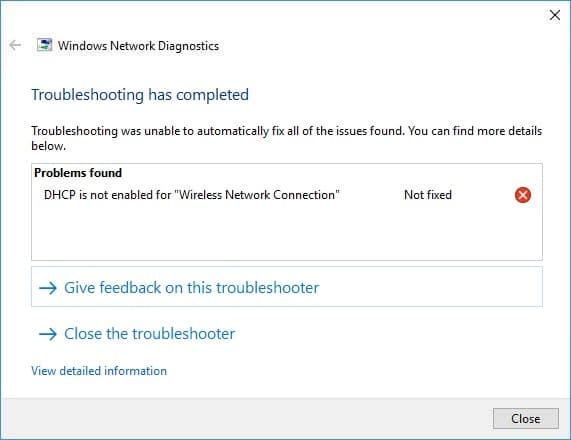
หากคุณไม่สามารถเชื่อมต่ออินเทอร์เน็ตหรือประสบปัญหาการเชื่อมต่ออินเทอร์เน็ตที่จำกัด ไคลเอ็นต์ DHCP (Dynamic Host Configuration Protocol) อาจถูกปิดใช้งาน เพื่อยืนยันสิ่งนี้ ให้เรียกใช้การวินิจฉัยเครือข่ายและตัวแก้ไขปัญหาจะปิดด้วยข้อความแสดงข้อผิดพลาด ไม่ได้เปิดใช้งาน DHCP สำหรับ “WiFi” หรือไม่ได้เปิดใช้งาน DHCP สำหรับ “การเชื่อมต่อเครือข่ายไร้สาย”
Dynamic Host Configuration Protocol (DHCP) เป็นโปรโตคอลเครือข่ายที่ควบคุมโดยเซิร์ฟเวอร์ DHCP ซึ่งกระจายพารามิเตอร์การกำหนดค่าเครือข่ายแบบไดนามิก เช่น ที่อยู่ IP ไปยังไคลเอนต์ที่เปิดใช้งาน DHCP ทั้งหมด เซิร์ฟเวอร์ DHCP ช่วยลดความจำเป็นที่ผู้ดูแลระบบเครือข่ายต้องกำหนดการตั้งค่าเหล่านี้ด้วยตนเอง
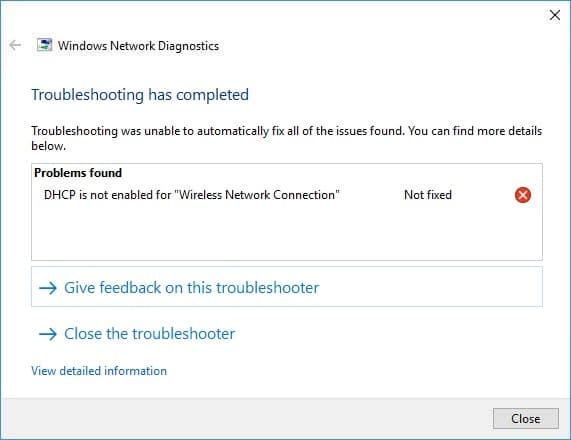
ตอนนี้ใน Windows 10 DHCP ถูกเปิดใช้งานโดยค่าเริ่มต้น แต่ถ้ามันถูกปิดใช้งานโดยแอพของบุคคลที่สามบางตัวหรืออาจเป็นไวรัส จุดเชื่อมต่อไร้สายของคุณจะไม่เรียกใช้เซิร์ฟเวอร์ DHCP ซึ่งในทางกลับกันจะไม่กำหนดที่อยู่ IP โดยอัตโนมัติและคุณจะชนะ ไม่สามารถเข้าถึงอินเทอร์เน็ต เพื่อไม่ให้เป็นการเสียเวลา เรามาดูวิธีการ Fix DHCP ที่ไม่ได้เปิดใช้งานสำหรับ WiFi ใน Windows 10 ด้วยความช่วยเหลือของคู่มือการแก้ไขปัญหาที่แสดงด้านล่าง
สารบัญ
- แก้ไข DHCP ไม่ได้เปิดใช้งานสำหรับ WiFi ใน Windows 10
- วิธีที่ 1: เรียกใช้ Network Troubleshooter
- วิธีที่ 2: เปิดใช้งาน DHCP ผ่านการตั้งค่าอะแดปเตอร์เครือข่าย
- วิธีที่ 3: เปิดใช้งานบริการไคลเอ็นต์ DHCP
- วิธีที่ 4: ปิดใช้งานโปรแกรมป้องกันไวรัสและไฟร์วอลล์ชั่วคราว
- วิธีที่ 5: ยกเลิกการเลือก Proxy
- วิธีที่ 6: รีเซ็ต Winsock และ TCP/IP
- วิธีที่ 7: ติดตั้งไดรเวอร์เครือข่ายของคุณใหม่
- วิธีที่ 8: อัปเดตไดรเวอร์ Wireless Adapter
- วิธีที่ 9: เรียกใช้ CCleaner และ Malwarebytes
แก้ไข DHCP ไม่ได้เปิดใช้งานสำหรับ WiFi ใน Windows 10
อย่าลืมสร้างจุดคืนค่าในกรณีที่มีสิ่งผิดปกติเกิดขึ้น
หลังจากแต่ละวิธี ตรวจสอบให้แน่ใจว่าได้เปิดใช้งาน DHCP หรือไม่ เพื่อปฏิบัติตามคำแนะนำนี้:
1. เปิด พรอมต์คำสั่ง ผู้ใช้สามารถทำขั้นตอนนี้ได้โดยค้นหา 'cmd' แล้วกด Enter
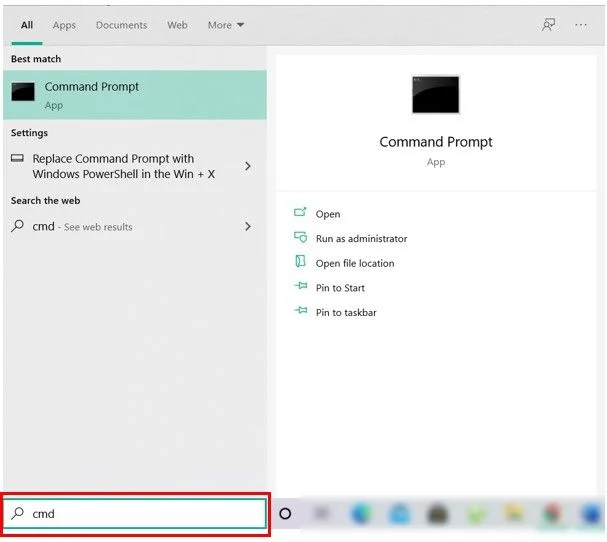
2. พิมพ์คำสั่งต่อไปนี้ลงใน cmd แล้วกด Enter:
ipconfig /all
3. เลื่อนลงไปที่ อะแดปเตอร์ LAN ไร้สาย Wi-Fi และภายใต้ DHCP Enabled ควรอ่านว่า " ใช่ "
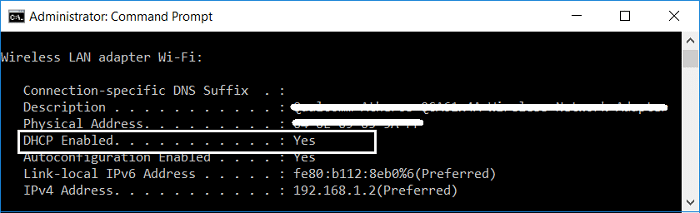
4. หากคุณเห็น “ ไม่ ” ใต้ DHCP Enabled แสดงว่าวิธีการนี้ใช้ไม่ได้ผล และคุณจำเป็นต้องลองใช้วิธีแก้ไขปัญหาอื่นๆ ด้วย
วิธีที่ 1: เรียกใช้ Network Troubleshooter
1. กด Windows Key + R จากนั้นพิมพ์ ncpa.cpl แล้วกด Enter เพื่อเปิด Network Connections
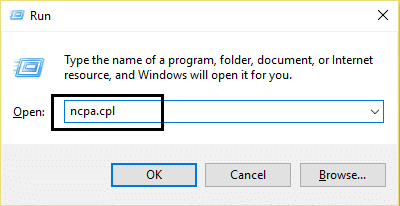
2. คลิกขวาที่การเชื่อมต่อ Wifi และเลือก วินิจฉัย
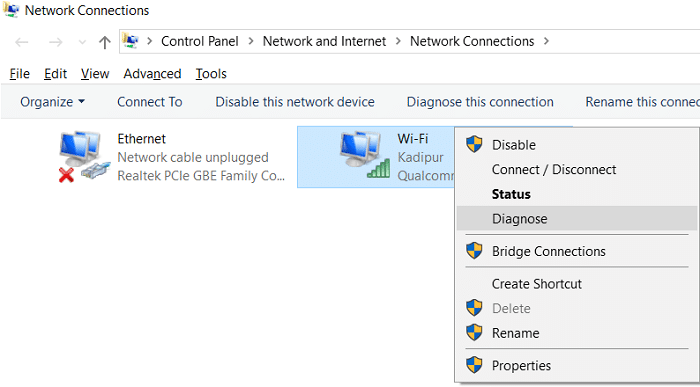
3. ปล่อยให้ Network Troubleshooter ทำงาน และจะมีข้อความแสดงข้อผิดพลาดต่อไปนี้: DHCP ไม่ได้เปิดใช้งานสำหรับ "Wireless Network Connection"
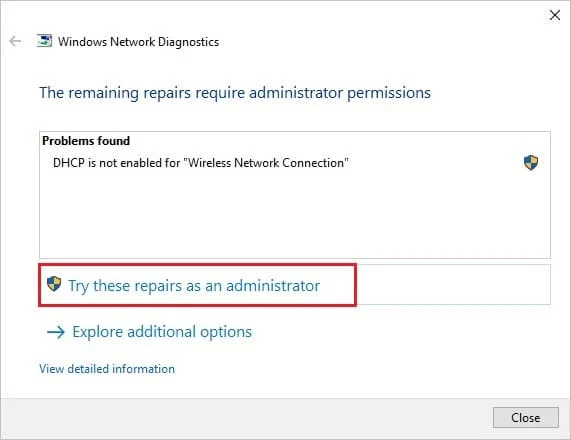
4. ตอนนี้คลิกที่ ถัดไป เพื่อแก้ไขปัญหา นอกจากนี้ ให้คลิกที่ “ ลองซ่อมแซมนี้ในฐานะผู้ดูแลระบบ ”
5. ในพรอมต์ถัดไป ให้คลิก Apply this Fix
6. รีบูทพีซีของคุณเพื่อบันทึกการเปลี่ยนแปลงและดูว่าคุณสามารถ แก้ไข DHCP ไม่ได้เปิดใช้งาน WiFi ใน Windows 10 หรือไม่
วิธีที่ 2: เปิดใช้งาน DHCP ผ่านการตั้งค่าอะแดปเตอร์เครือข่าย
1. กด Windows Key + R จากนั้นพิมพ์ ncpa.cpl แล้วกด Enter
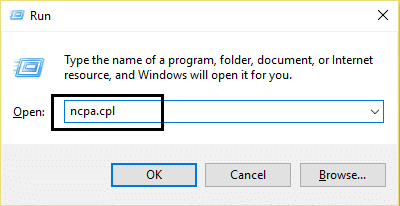
2. คลิกขวาที่การเชื่อมต่อ Wifi และเลือก คุณสมบัติ
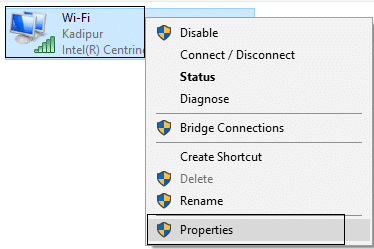
3. จากหน้าต่างคุณสมบัติ Wi-Fi เลือก Internet Protocol รุ่น 4 และคลิก Properties
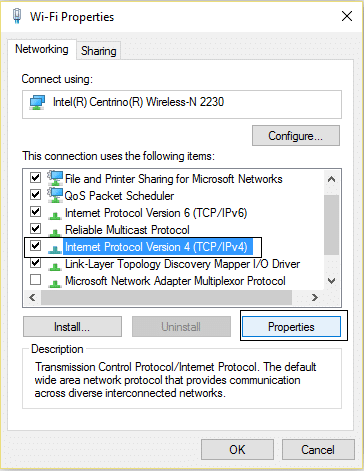
4. ตอนนี้ ตรวจสอบให้แน่ใจว่าได้ทำ เครื่องหมายถูก “ รับที่อยู่ IP โดยอัตโนมัติ ” และ “ รับที่อยู่เซิร์ฟเวอร์ DNS โดยอัตโนมัติ”
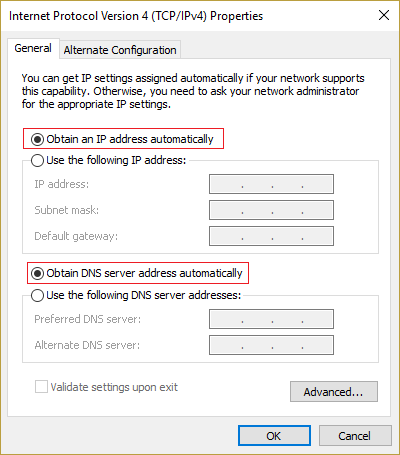
5. คลิก OK จากนั้นคลิก OK อีกครั้งแล้วคลิก Close
6. รีบูทพีซีของคุณเพื่อบันทึกการเปลี่ยนแปลง
วิธีที่ 3: เปิดใช้งานบริการไคลเอ็นต์ DHCP
1. กด Windows Key + R จากนั้นพิมพ์ services.msc แล้วกด Enter
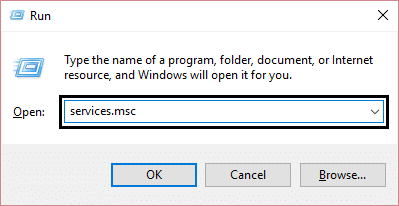
2. ค้นหา ไคลเอ็นต์ DHCP ในรายการนี้ จากนั้นดับเบิลคลิกเพื่อเปิดคุณสมบัติ
3. ตรวจสอบให้แน่ใจว่า Startup type ถูกตั้งค่าเป็น Automatic และคลิก Start หากบริการไม่ได้ทำงานอยู่
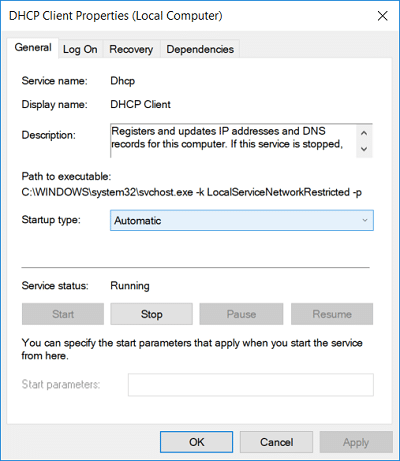
4. คลิก Apply ตามด้วย OK
5. รีสตาร์ทพีซีของคุณเพื่อบันทึกการเปลี่ยนแปลงและดูว่าคุณสามารถ แก้ไข DHCP ไม่ได้เปิดใช้งาน WiFi ใน Windows 10 หรือไม่
วิธีที่ 4: ปิดใช้งานโปรแกรมป้องกันไวรัสและไฟร์วอลล์ชั่วคราว
บางครั้งโปรแกรมป้องกันไวรัสอาจทำให้เกิด ข้อผิดพลาด และเพื่อตรวจสอบว่าไม่ใช่กรณีนี้ คุณต้องปิดใช้งานโปรแกรมป้องกันไวรัสในระยะเวลาที่จำกัด เพื่อให้คุณสามารถตรวจสอบได้ว่าข้อผิดพลาดยังคงปรากฏขึ้นเมื่อปิดโปรแกรมป้องกันไวรัสหรือไม่
1. คลิกขวาที่ ไอคอนโปรแกรมป้องกันไวรัส จากถาดระบบและเลือก ปิดใช้งาน
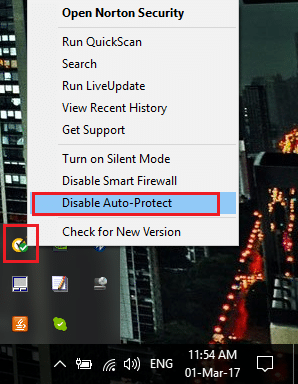
2. จากนั้นเลือกกรอบเวลาที่ จะปิดการใช้งาน Antivirus
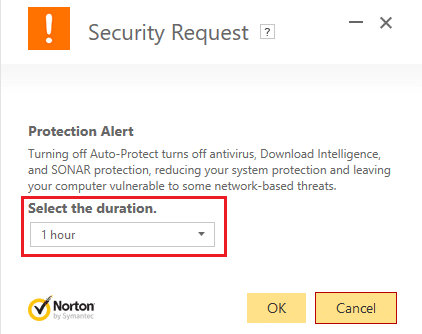
หมายเหตุ: เลือกเวลาที่น้อยที่สุดที่เป็นไปได้ เช่น 15 นาทีหรือ 30 นาที
3. เมื่อเสร็จแล้วให้ลองเชื่อมต่ออีกครั้งเพื่อเปิด Google Chrome และตรวจสอบว่าข้อผิดพลาดแก้ไขได้หรือไม่
4. ค้นหาแผงควบคุมจากแถบค้นหา Start Menu และคลิกเพื่อเปิด แผงควบคุม

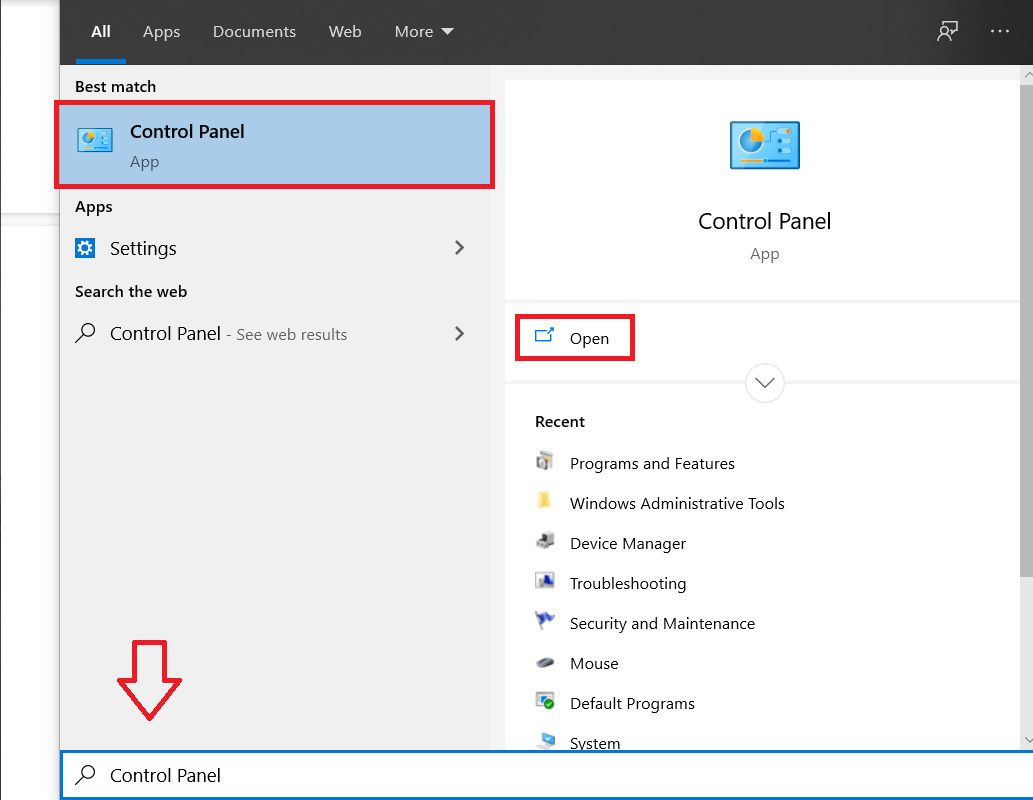
5. จากนั้น คลิกที่ System and Security จากนั้นคลิกที่ Windows Firewall
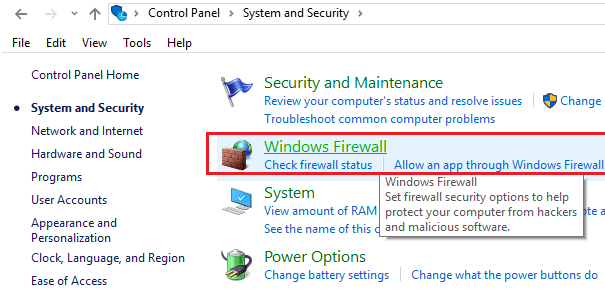
6. จากบานหน้าต่างด้านซ้ายให้คลิกที่ Turn Windows Firewall on or off
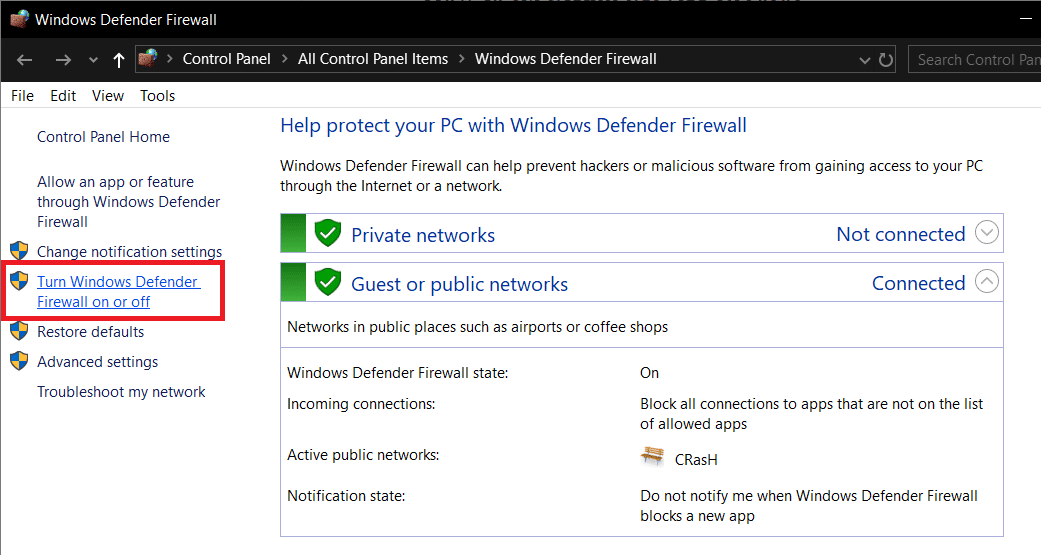
7. เลือก ปิดไฟร์วอลล์ Windows และรีสตาร์ทพีซีของคุณ
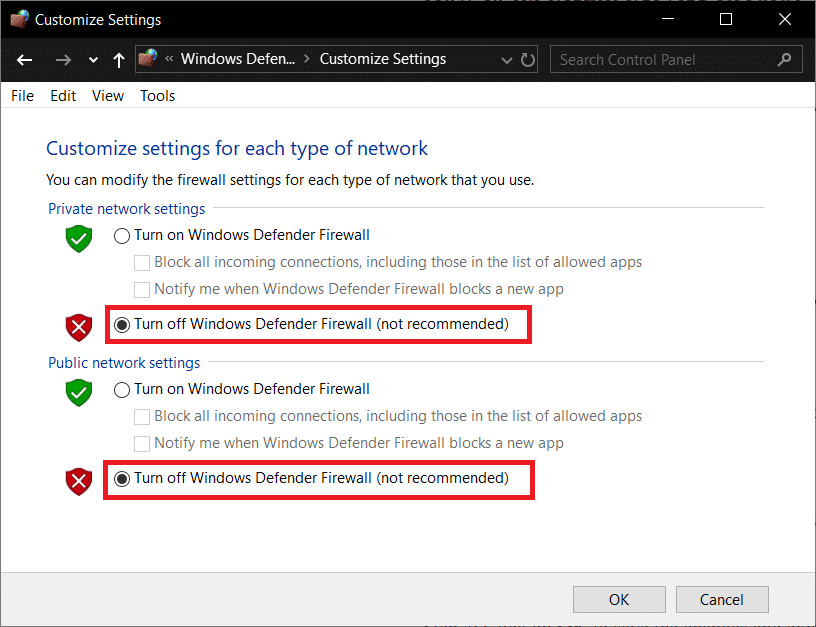
ลองเปิด Google Chrome อีกครั้งและไปที่หน้าเว็บที่แสดง ข้อผิดพลาด ก่อนหน้านี้ หากวิธีการข้างต้นไม่ได้ผล ให้ทำตามขั้นตอนเดิมเพื่อ เปิดไฟร์วอลล์อีกครั้ง
วิธีที่ 5: ยกเลิกการเลือก Proxy
1. กด Windows Key + R จากนั้นพิมพ์ inetcpl.cpl แล้วกด Enter เพื่อเปิด คุณสมบัติอินเทอร์เน็ต
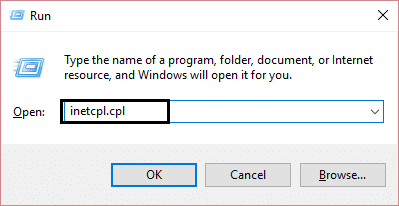
2. ถัดไป ไปที่ แท็บ การเชื่อม ต่อ และเลือก การตั้งค่า LAN
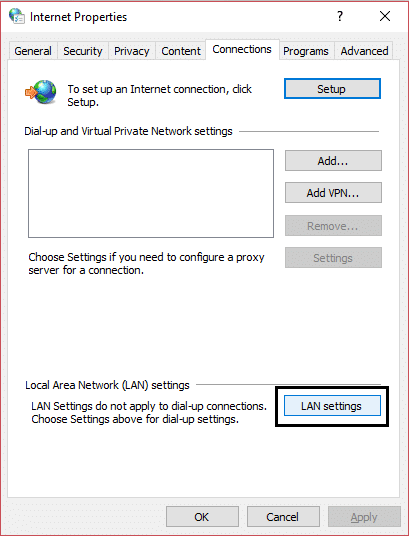
3. ยกเลิกการเลือก Use a Proxy Server for your LAN และตรวจสอบให้แน่ใจว่าได้เลือก “ Automatically detect settings ” แล้ว
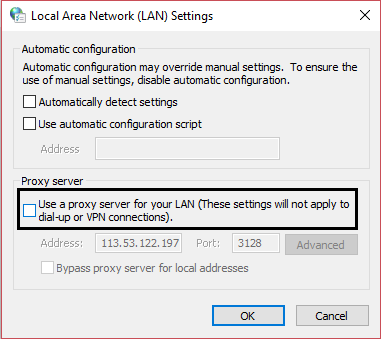
4. คลิกตกลงจากนั้นใช้และรีบูตเครื่องคอมพิวเตอร์ของคุณ
วิธีที่ 6: รีเซ็ต Winsock และ TCP/IP
1. เปิด พรอมต์คำสั่ง ผู้ใช้สามารถทำขั้นตอนนี้ได้โดยค้นหา 'cmd' แล้วกด Enter
2. เปิด Admin Command Prompt อีกครั้ง แล้วพิมพ์ข้อความต่อไปนี้ แล้วกด Enter หลังจากแต่ละรายการ:
ipconfig /flushdns
nbtstat –r
netsh int ip รีเซ็ต
netsh winsock รีเซ็ต
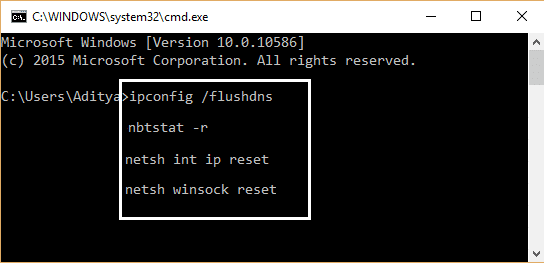
3. รีบูตเพื่อใช้การเปลี่ยนแปลง คำสั่ง Netsh Winsock Reset ดูเหมือนจะ Fix DHCP ไม่ได้เปิดใช้งานสำหรับ WiFi ใน Windows 10
วิธีที่ 7: ติดตั้งไดรเวอร์เครือข่ายของคุณใหม่
1. กด Windows Key + R จากนั้นพิมพ์ devmgmt.msc แล้วกด Enter
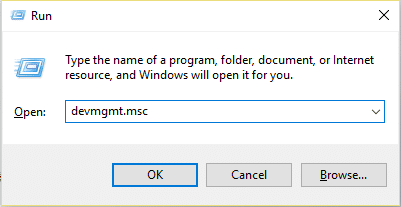
2. ขยาย อะแดปเตอร์เครือข่าย จากนั้นคลิกขวาที่อแด็ปเตอร์ WiFi และเลือก ถอนการติดตั้ง
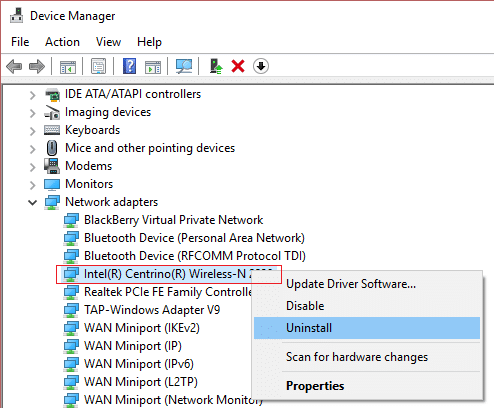
3. คลิก ถอนการติดตั้ง อีกครั้งเพื่อยืนยัน
4. คลิกขวาที่ Network Adapters แล้วเลือก Scan for hardware changes
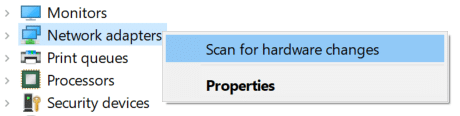
5. รีบูทพีซีของคุณและ Windows จะติดตั้งไดรเวอร์เริ่มต้นโดยอัตโนมัติ
วิธีที่ 8: อัปเดตไดรเวอร์ Wireless Adapter
1. กด Windows Key + R จากนั้นพิมพ์ devmgmt.msc แล้วกด Enter
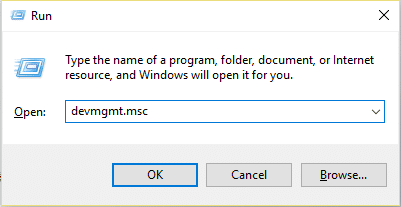
2. คลิกขวาที่อ แด็ปเตอร์ไร้สายภายใต้ Network Adapters และเลือก Update Driver
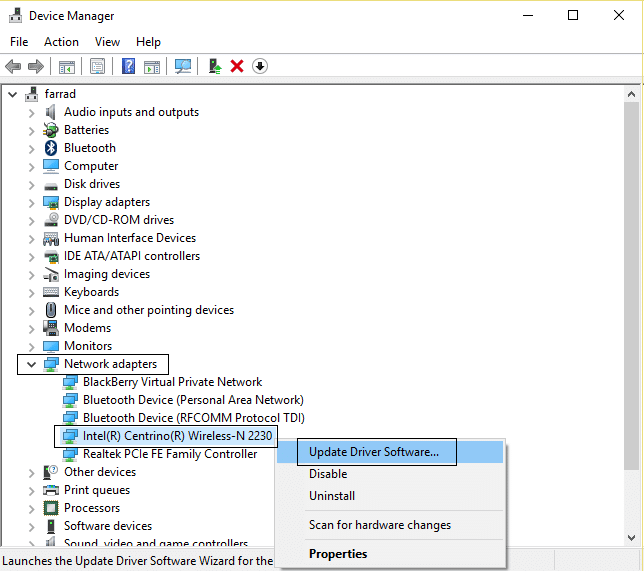
3. เลือก “ เรียกดูคอมพิวเตอร์ของฉันเพื่อหาซอฟต์แวร์ไดรเวอร์ ”
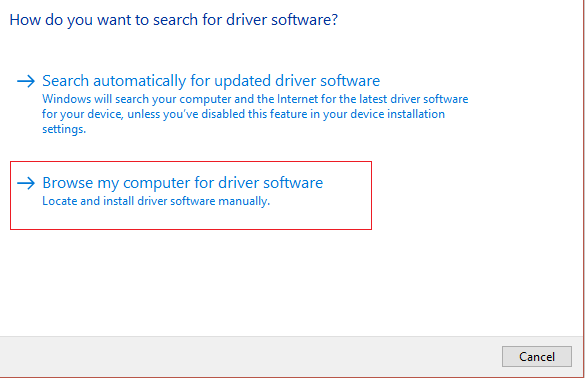
4. คลิกอีกครั้งที่ " ให้ฉันเลือกจากรายการไดรเวอร์ที่มีอยู่ในคอมพิวเตอร์ของฉัน ”
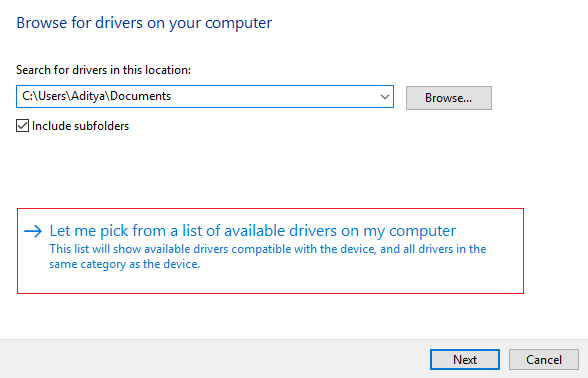
5. เลือกไดรเวอร์ล่าสุดที่มีจากรายการแล้วคลิก ถัดไป
6. รีบูทพีซีของคุณเพื่อบันทึกการเปลี่ยนแปลงและดูว่าคุณสามารถ แก้ไข DHCP ไม่ได้เปิดใช้งาน WiFi ใน Windows 10 หรือไม่
วิธีที่ 9: เรียกใช้ CCleaner และ Malwarebytes
1. ดาวน์โหลดและติดตั้ง CCleaner & Malwarebytes
2. เรียกใช้ Malwarebytes และปล่อยให้มันสแกนระบบของคุณเพื่อหาไฟล์ที่เป็นอันตราย หากพบมัลแวร์จะลบออกโดยอัตโนมัติ
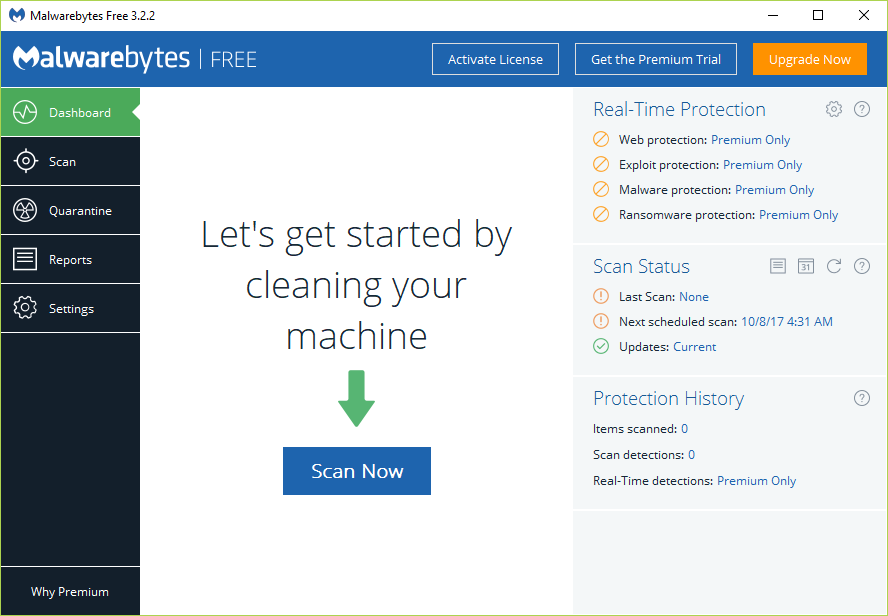
3. ตอนนี้เรียกใช้ CCleaner และเลือก Custom Clean
4. ใต้ Custom Clean ให้เลือก แท็บ Windows จากนั้นตรวจสอบให้แน่ใจว่าได้ทำเครื่องหมายที่ค่าเริ่มต้นแล้วคลิก วิเคราะห์
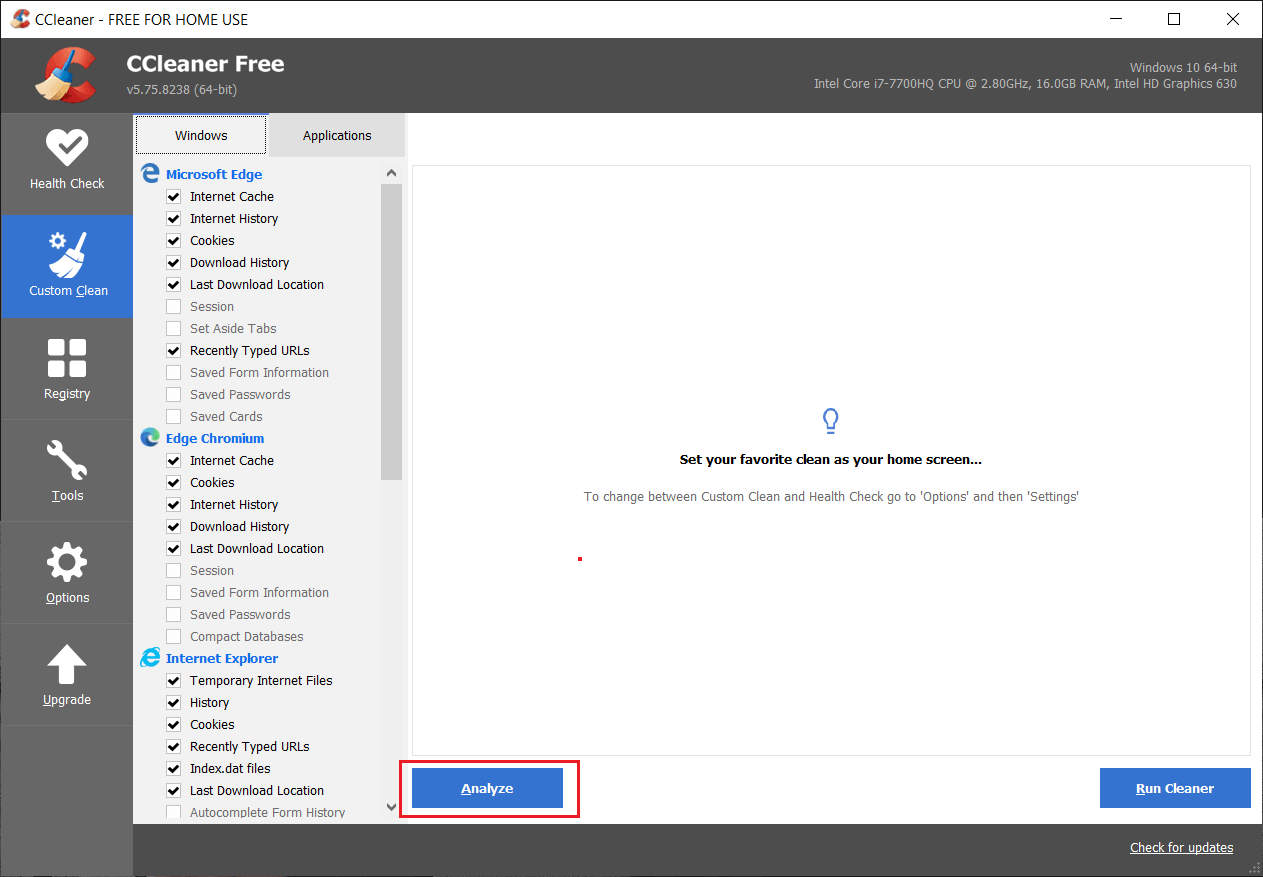
5. เมื่อการวิเคราะห์เสร็จสิ้น ตรวจสอบให้แน่ใจว่าคุณได้ลบไฟล์ที่จะลบออกแล้ว
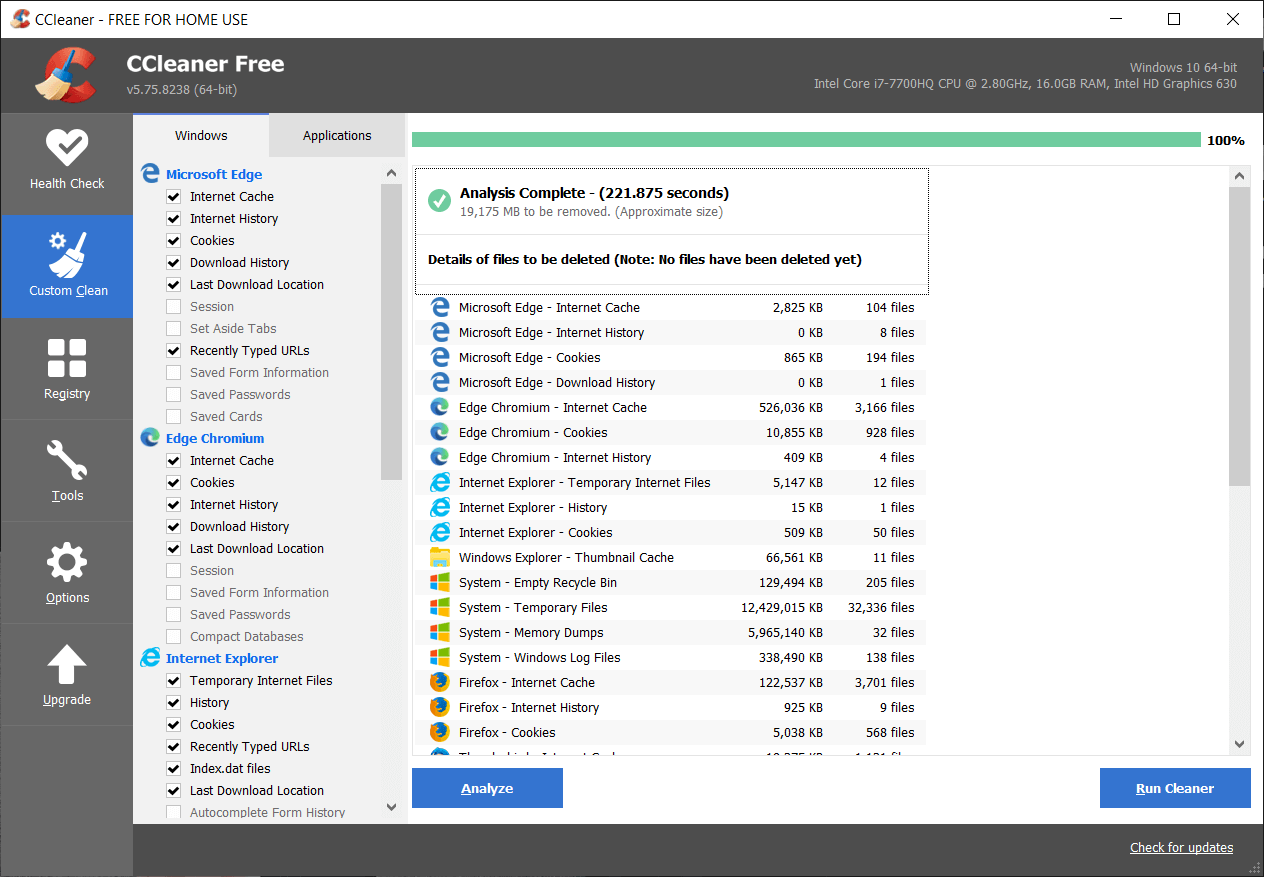
6. สุดท้าย ให้คลิกที่ปุ่ม Run Cleaner และปล่อยให้ CCleaner ทำงานตามปกติ
7. ในการทำความสะอาดระบบของคุณเพิ่มเติม ให้ เลือกแท็บ Registry และตรวจดูให้แน่ใจว่าได้เลือกสิ่งต่อไปนี้:

8. คลิกที่ปุ่ม Scan for Issues และอนุญาตให้ CCleaner สแกน จากนั้นคลิกที่ปุ่ม Fix Selected Issues
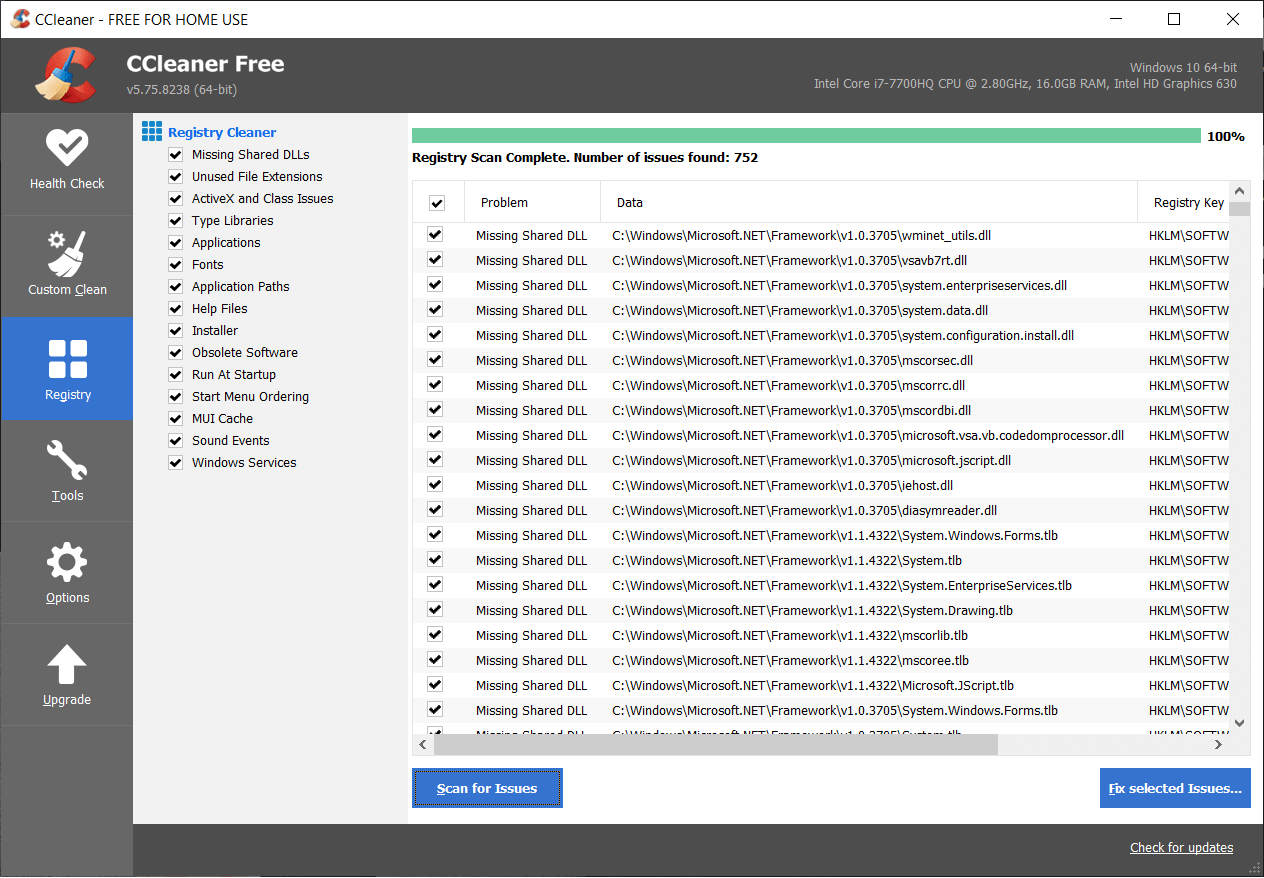
9. เมื่อ CCleaner ถามว่า “ คุณต้องการเปลี่ยนแปลงการสำรองข้อมูลในรีจิสทรีหรือไม่? ” เลือกใช่
10. เมื่อการสำรองข้อมูลของคุณเสร็จสิ้น ให้คลิกที่ปุ่ม แก้ไขปัญหาที่เลือกทั้งหมด
11. รีสตาร์ทพีซีของคุณเพื่อบันทึกการเปลี่ยนแปลง
ที่แนะนำ:
- แก้ไขข้อผิดพลาด Steam ไม่สามารถโหลด steamui.dll
- เปลี่ยนเทมเพลตของไดรฟ์ โฟลเดอร์ หรือไลบรารีใน Windows 10
- แก้ไขไม่สามารถเชื่อมต่อกับข้อผิดพลาดเครือข่าย Steam
- แก้ไขปัญหาเวลานาฬิกาผิดของ Windows 10
นั่นคือคุณประสบความสำเร็จ Fix DHCP ไม่ได้เปิดใช้งานสำหรับ WiFi ใน Windows 10 แต่ถ้าคุณยังคงมีคำถามใดๆ เกี่ยวกับคู่มือนี้ อย่าลังเลที่จะถามพวกเขาในส่วนความคิดเห็น
